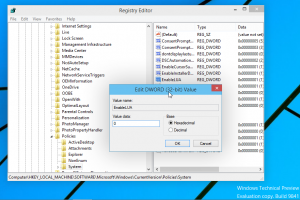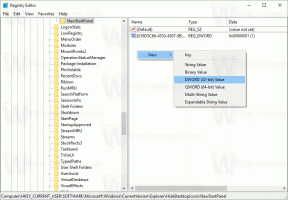Aktivera eller inaktivera lösenordsövervakning i Microsoft Edge
Hur man aktiverar eller inaktiverar lösenordsövervakning i Microsoft Edge
Microsoft har aktiverat lösenordsövervakningsfunktionen för alla användare som kör Dev- eller Canary-versioner av Edge-webbläsaren. Från och med nu är den inaktiverad som standard, och du kanske är intresserad av att aktivera den för att prova.
Den nya lösenordsövervakningsfunktionen påminner om detsamma funktion i Firefox, som är en del av Firefox Lockwise lösenordshanterare som börjar med Firefox 70, och aktiverades först i Firefox 67 som en förlängning. Det är avsett att kontrollera om lösenorden du använder är svaga eller redan komprometterade.
Den här nya funktionen kommer att kontrollera dina lösenord mot en samling av inträngda konton. Microsoft Edge kommer att informera dig om den hittar dina referenser i intrångsdatabasen och hjälper dig också att ändra lösenordet för webbplatser där du använder samma användarnamn och lösenordspar.
Efter att du har slagit på Lösenord Övervaka, Microsoft Edge börjar proaktivt kontrollera lösenorden du har sparat i webbläsaren mot en stor databas med kända intrångade autentiseringsuppgifter som lagras i molnet. Om något av dina lösenord stämmer överens med dem i databasen, kommer de att visas på sidan Lösenordsövervakning i Inställningar > Profiler > Lösenord > Lösenordsövervakning. Lösenord som anges där är inte längre säkra att använda och måste ändras omedelbart.
För att aktivera lösenordsövervakning i Microsoft Edge,
- Öppna Microsoft Edge.
- Klicka på människor ikonen i verktygsfältet.
- Klicka på Hantera profilinställningar från menyn.
- Klicka på till höger Lösenord.
- Slå på alternativet på nästa sida Visa varningar när lösenord hittas i en onlineläcka.
- Funktionen är nu aktiverad.
Du kan också öppna samma inställningssida från menyn.
Aktivera Password Monitor i Edge Settings
- Klicka på menyknappen med tre punkter, eller tryck Alt+F.
- Klicka på Inställningar.
- Gå till i Inställningar > Profiler eller klistra in följande webbadressen till den interna sidan i adressfältet: edge://inställningar/profiler.
- Klicka på Lösenord till höger.
- Slå på alternativet på nästa sida Visa varningar när lösenord hittas i en onlineläcka.
Slutligen kan du öppna sidan för lösenordsövervakning direkt edge://settings/passwords/PasswordMonitor i adressfältet, eller edge://inställningar/lösenord för att öppna sidan Lösenord med alternativ.
Lösenordsövervakningsfunktionen kan inaktiveras när som helst.
Inaktivera Password Monitor i Microsoft Edge
- Öppna Inställningar > Profiler med valfri metod ovan.
- Klicka på länken Lösenord till höger.
- Stäng av växlingsalternativet på nästa sida Visa varningar när lösenord hittas i en onlineläcka.
Du är färdig.
Faktiska Edge-versioner
- Stabil kanal: 83.0.478.54
- Betakanal: 84.0.522.26
- Utvecklingskanal: 85.0.552.1
- Canary Channel: 85.0.556.0
Ladda ner Microsoft Edge
Du kan ladda ner pre-release Edge-version för Insiders härifrån:
Ladda ner Microsoft Edge Insider Preview
Den stabila versionen av webbläsaren finns på följande sida:
Ladda ner Microsoft Edge Stable